爆强的Photoshop提高照片清晰度方法.docx
《爆强的Photoshop提高照片清晰度方法.docx》由会员分享,可在线阅读,更多相关《爆强的Photoshop提高照片清晰度方法.docx(13页珍藏版)》请在冰点文库上搜索。
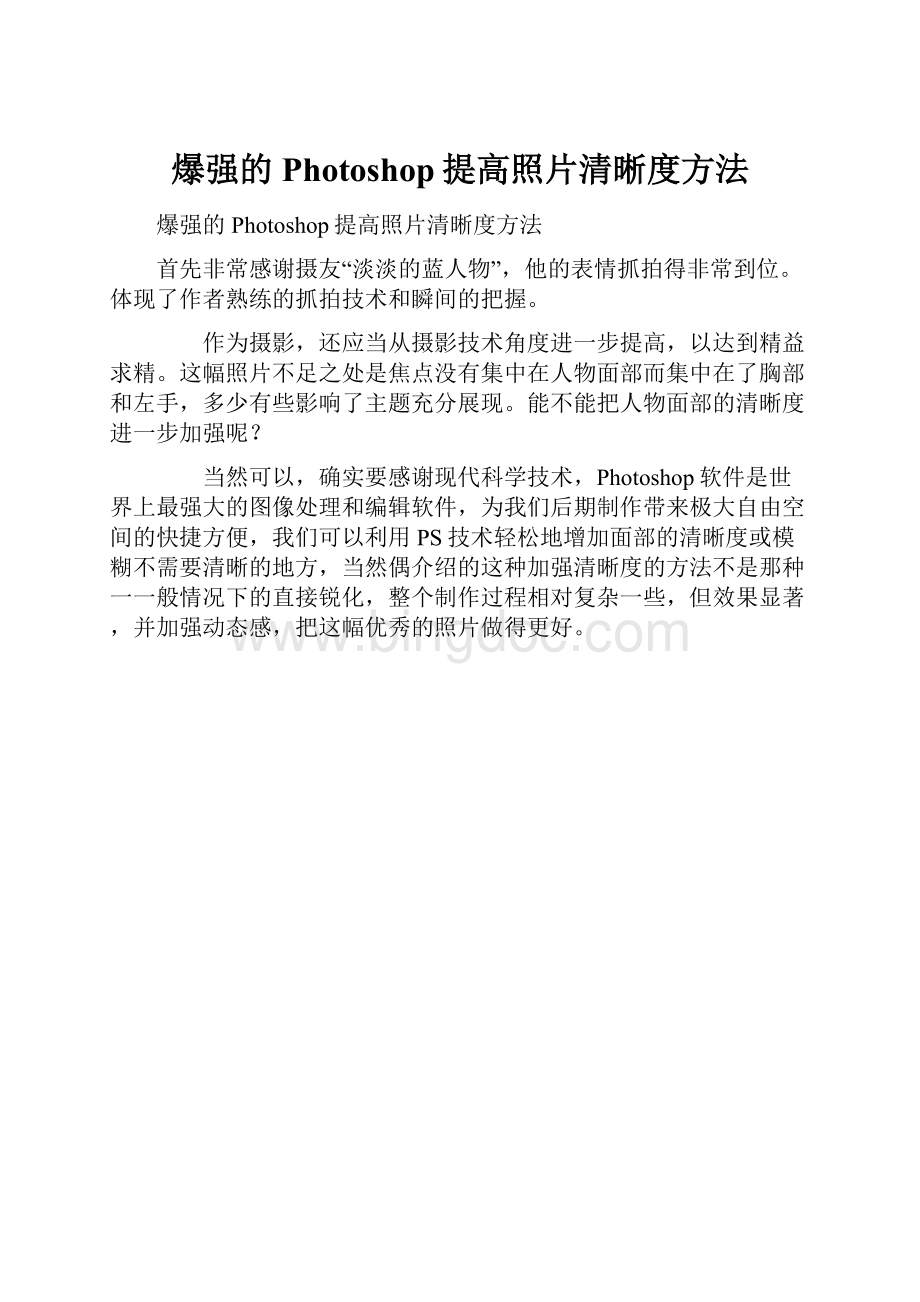
爆强的Photoshop提高照片清晰度方法
爆强的Photoshop提高照片清晰度方法
首先非常感谢摄友“淡淡的蓝人物”,他的表情抓拍得非常到位。
体现了作者熟练的抓拍技术和瞬间的把握。
作为摄影,还应当从摄影技术角度进一步提高,以达到精益求精。
这幅照片不足之处是焦点没有集中在人物面部而集中在了胸部和左手,多少有些影响了主题充分展现。
能不能把人物面部的清晰度进一步加强呢?
当然可以,确实要感谢现代科学技术,Photoshop软件是世界上最强大的图像处理和编辑软件,为我们后期制作带来极大自由空间的快捷方便,我们可以利用PS技术轻松地增加面部的清晰度或模糊不需要清晰的地方,当然偶介绍的这种加强清晰度的方法不是那种一一般情况下的直接锐化,整个制作过程相对复杂一些,但效果显著,并加强动态感,把这幅优秀的照片做得更好。
图1原图
第二步:
打开"图层"→"新建"→"通过拷贝的图层",复制一个新的"背景副本";
图2复制一个新的背景副本
第三步:
通过"图像"→"调整"→"去色",使"背景副本"图层变成黑白;
图3使背景副本图层变成黑白
第四步:
将两个图层混合模式设为"叠加",这时可以看到图像仅仅拉大了反差,并没有增加清晰度。
仍需要继续革命哦
图4将两个图层混合模式设为叠加
第五步:
这是最关键的一步。
打开"滤镜"→"其他"→"高反差保留"面板,拉动滑标至半径1。
0-2。
0,从灰色图中可以看到图像的反差边缘呈现出来,彩色图像也开始变得清晰起来。
图5把图像的反差边缘呈现出来
特别提醒:
,控制在1.0-2.0之间即可!
只要能稍看到反差痕迹即可,不然将适得其反。
图6滑标千万不要拉得过大
第六步:
继续加强清晰度。
将图层1用鼠标直接拖至下边的"创建新图层"图标上,即可生成一叠加新的效果图层,如果不满意,还可以继续用同样方法拖拉当前图层,直到清晰度满意为止。
但不要太过份。
图7继续加强清晰度
增加清晰度的方法已经完成,但照片整体都增加的清晰度,显然并不符合此照片想要表达的创作主题,要做到虚实结合才是最好的效果。
下面就是如何制造爆炸动态效果(有PS基础的可以省略不看了)。
首先用"椭圆选框工具"在照片人物面部拉出一个圆圈,再打开"选择"→"反选",把面部中心保护起来。
目的是保持面部的清晰度不受下一步效果的影响。
这是最后完成后的效果图,和原片相比,人物表情更加突出,强烈的动态感,充分地展现了人民警察威武不屈。
勇猛必胜的精神!
图8把面部中心保护起来
打开"滤镜"→"模糊"→"径向模糊"面板,选择"缩放"模糊方式,把中心点移动到图片的位头部位置,适当拉动滑标,设置模糊数量,我是设置的25,然后点击"好"即大功告成!
最后还可以调一调"色彩饱和度"。
"色阶"。
"曲线"等等。
图9最终完成的效果图
这是摄友“鸽子”的“刚毅的土著人”,偶相信原片的效果肯定非常好,只是任何底片在扫描后要损失许多层次和细节。
图10刚毅的土著人
这是笔者用上面的方法对照片进行了加强清晰度的处理,增加照片层次和细节,增强信息可读性,突出土著人刚毅的性格。
图11进行了加强清晰度的处理
摄友jaln拍摄的“岁月沧桑”,目的是通过老人面部特写,表现岁月沧桑的人生,如果能够让老人的面部皱纹更清晰,皮肤质感更细致入微,对表达主题思想会更加深刻。
图12岁月沧桑
别嫌弃你的镜头是狗头不锐通过上述方法加强清晰度后的特写效果,与原图相比较,细微层次显现了出来,大大地增强了作品的耐读性和视觉冲击力。
图13处理后
此方法是后期增强照片清晰度方法之一,它最大的好处在于避免了直接"加锐"带来的色差现象,虽然过程与直接"加锐"相比稍复杂,但效果一流。
值得推荐。